Daftar isi
KONTEN HALAMAN:
- Apa itu Hard Disk Raw?
- Memulihkan Data dari Hard Disk Eksternal RAW (3 langkah)
- 2 Cara untuk Memperbaiki dan Mengonversi Hard Disk Eksternal RAW ke NTFS
- Tips untuk Mencegah Perangkat Penyimpanan Menjadi RAW
"Hai, teman-teman. Apakah kalian tahu cara mengubah hard disk eksternal RAW menjadi NTFS? Hard disk eksternal Seagate saya ditampilkan sebagai RAW di PC saya dan saya memiliki beberapa dokumen penting yang disimpan di hard disk. Komputer terus meminta saya untuk memformat hard disk. Tapi saya tidak mau.
Jadi, saya ingin tahu apakah ada di antara kalian yang dapat memberi tahu saya cara memulihkan data dari hard disk eksternal RAW dan memperbaiki atau mengonversi hard disk RAW ke NTFS?

Apa itu Hard Disk Raw?
Ketika perangkat penyimpanan ditampilkan sebagai RAW dalam manajemen disk, itu berarti drive ini belum diformat ke sistem file mana pun yang dapat dibaca. Singkatnya, ketika hard disk lokal atau hard disk eksternal Anda menjadi RAW, komputer Windows tidak dapat membaca atau mengakses hard disk. Akibatnya, Anda tidak dapat membuka drive dan menggunakan data Anda.
Jadi bagaimana cara memperbaiki masalah ini? Bagaimana cara mengubah hard disk eksternal RAW kembali ke NTFS tanpa kehilangan data? Temukan jawabannya di bawah ini.
Bagian 1. Pulihkan Data dari Hard Disk Eksternal RAW (3 langkah)
Sorotan: Pulihkan data terlebih dahulu, lindungi data berharga agar tidak hilang atau terhapus saat memperbaiki hard disk eksternal RAW ke NTFS.
Karena solusi paling efisien yang berfungsi untuk memperbaiki hard disk eksternal RAW ke NTFS akan menyebabkan kehilangan data, maka kami menyarankan Anda untuk memulihkan data dari hard disk RAW terlebih dahulu untuk menghindari kehilangan data yang tidak perlu.
Untuk memulihkannya, Anda memerlukan perangkat lunak pemulihan data profesional yang mendukung pemulihan RAW. Perangkat lunak pemulihan data hard drive EaseUS - Wizard Pemulihan Data dapat membantu Anda memulihkan data sepenuhnya dari perangkat RAW, termasuk hard disk komputer RAW, hard disk eksternal RAW, USB flash disk RAW, dan lain sebagainya.
Jika data yang disimpan pada perangkat kurang dari 2GB, EaseUS Data Recovery Wizard Free Edition siap sedia untuk membantu. Untuk pemulihan file tanpa batas, maka diperlukan aktivasi lebih lanjut untuk perangkat lunak ini.
Video Tutorial: Mengonversi Hard Disk Eksternal RAW ke NTFS tanpa Kehilangan Data
Ikuti 3 langkah di bawah ini agar perangkat lunak pemulihan data EaseUS dapat mengembalikan data hard disk eksternal sekarang juga:
Langkah 1. Gunakan perangkat lunak pemulihan hard drive EaseUS
Jalankan EaseUS Data Recovery Wizard dan pilih drive di hard disk tempat Anda kehilangan atau menghapus file. Klik Pindai untuk mulai memindai semua data dan file yang hilang.

Langkah 2. Pindai untuk menemukan semua data hard drive yang hilang
Perangkat lunak pemulihan hard drive EaseUS akan memindai seluruh drive yang dipilih dan menemukan semua file yang hilang, termasuk semua data yang ada dan yang tersembunyi.

Langkah 3. Pratinjau dan pulihkan data dan file hard drive yang hilang
Setelah pratinjau, pilih file yang ingin Anda pulihkan dan klik Pulihkan untuk menyimpannya ke lokasi yang aman di PC Anda atau di perangkat penyimpanan eksternal lainnya.

Jika Anda tidak ingin memformat drive, Anda dapat mengikuti Bagian 2 untuk mengonversi atau mengubah hard disk eksternal RAW ke NTFS.
- 1. Membatalkan format drive
- 2. Perbaiki RAID, disk RAW, atau sistem operasi
- 3. Pulihkan partisi yang hilang (yang tidak dapat dipulihkan oleh perangkat lunak)
Bagian 2. Memperbaiki dan Mengonversi Hard Disk Eksternal RAW ke NTFS
Sorotan: Memperbaiki dan mengubah hard disk eksternal RAW atau hard disk internal ke NTFS, gratis.
Saat perangkat penyimpanan menjadi RAW, pemformatan adalah cara langsung yang paling cepat untuk mengubah sistem file RAW ke NTFS, FAT32, dan lain-lain. Cara lainnya selain pemformatan adalah dengan mengubah RAW ke NTFS.
Anda akan menemukan dua metode praktis untuk memperbaiki hard disk eksternal RAW untuk masalah NTFS berikut ini. Pilih salah satu dan ikuti langkah-langkah mendetail di bawah ini untuk membuat perangkat Anda dapat diakses kembali.
Metode 1. Konversi RAW Disk ke NTFS dengan CMD Clean Command
Perintah CMD adalah alat bawaan Windows yang berfungsi untuk memperbaiki masalah hard disk RAW Anda dengan menggunakan clean command. Perhatikan bahwa cara ini akan menghapus partisi pada hard disk eksternal RAW terlebih dahulu dan kemudian membuat partisi baru, guna membuat perangkat dapat digunakan kembali.
Pastikan Anda telah mengikuti Bagian 1 dan memulihkan semua data berharga Anda dari hard disk RAW sebelumnya. Metode ini juga berlaku untuk mengonversi RAW ke NTFS, RAW ke FAT32 tanpa memformat disk atau drive apa pun:
Langkah 1: Ketik cmd di kotak pencarian dan klik kanan pada Command Prompt, pilih "Run as Administrator".
Langkah 2: Ketik diskpart dan tekan "Enter".
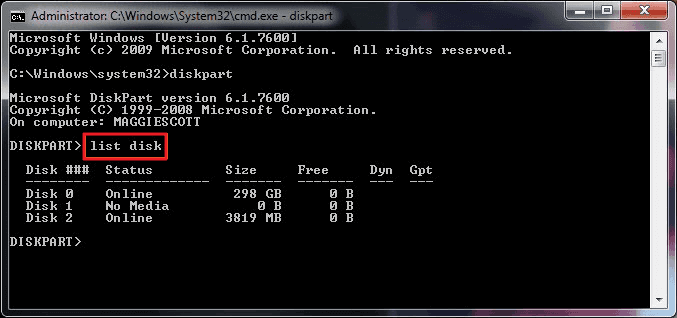
Langkah 3: Ketik list disk untuk mendaftar semua drive yang tersedia dan tekan "Enter".
Ketik select disk * (ganti * dengan huruf drive dari hard disk eksternal RAW) dan tekan Enter.
Langkah 4: Ketik clean untuk menghapus hard disk eksternal RAW yang dipilih dan tekan "Enter".

Langkah 5: Ketik create partition primary dan tekan "Enter".
Langkah 6: Ketik format fs = ntfs dan tekan Enter. (Perintah ini akan mengubah hard disk Anda dari RAW ke NTFS, dan membuatnya dapat diakses kembali)
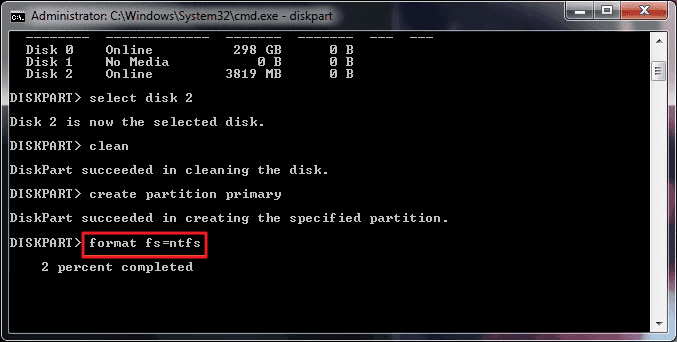
Langkah 7: Ketik assign letter = * untuk menetapkan huruf drive ke hard disk dan tekan "Enter". (Ganti * dengan huruf drive baru.)
Setelah ini, ketik exit untuk menutup DiskPart.
Sekarang hard disk eksternal RAW Anda dapat digunakan kembali untuk menyimpan data.
Metode 2. Mengonversi Drive RAW ke NTFS Menggunakan Perintah CHKDSK
Kecuali untuk perintah CMD clean, Anda juga dapat menjalankan perintah CHKDSK pada hard disk eksternal RAW Anda untuk memperbaiki kesalahan sistem file.
Menurut beberapa profesional, ketika perangkat penyimpanan berisi kesalahan sistem file, hal tersebut juga akan ditampilkan sebagai RAW dalam manajemen disk, sehingga mencegah Windows untuk membaca atau mengaksesnya.
Perintah CMD Windows dengan perintah CHKDSK bisa Anda coba untuk memperbaiki error ini. Ikuti langkah-langkah berikut dengan hati-hati dan pelajari cara memperbaiki hard disk eksternal RAW tanpa pemformatan:
Langkah 1. Ketik cmd di kotak pencarian, dan klik kanan "Command Prompt" dan pilih "Run as administrator".
Langkah 2. Masukkan perintah berikut dan tekan Enter: chkdsk c: /f /r /x
Ganti C: dengan huruf drive dari hard disk eksternal RAW Anda.

Saat Anda menyelesaikan proses, buka kembali Manajemen Disk untuk memeriksa apakah kini hard disk eksternal Anda sudah tidak RAW.
Selain menjalankan perintah CMD CHKDSK, Anda juga dapat menjalankan freeware perbaikan sistem file dari pihak ketiga seperti EaseUS Partition Master dengan fitur Check File System untuk bantuan lebih lanjut.
Tips untuk Mencegah Perangkat Penyimpanan Menjadi RAW
Bagaimana Anda mencegah perangkat media penyimpanan Anda agar tidak menjadi RAW? Pelajari penyebabnya terlebih dahulu:
Mengapa Hard Disk Saya Berformat RAW?
Mengetahui penyebabnya akan sangat membantu kita untuk mencegah hard disk eksternal menjadi RAW. Berikut adalah daftar alasan yang dapat menyebabkan perangkat Anda RAW:
- Sistem file korup atau rusak.
- OS saat ini tidak mendukung sistem file.
- Akses ke hard disk eksternal ditolak.
- Pengoperasian yang tidak tepat pada hard disk eksternal.
- Serangan virus.
Bagaimana Cara Mencegah Hard Disk Eksternal Menjadi RAW?
Berikut adalah 4 tips untuk membantu melindungi perangkat Anda agar tidak menjadi RAW:
- 1. Gunakan perangkat penyimpanan dengan benar: pasang dan lepas perangkat dari PC dengan langkah operasi yang benar.
- 2. Gunakan perangkat lunak anti-virus untuk sering memindai dan membersihkan virus pada perangkat penyimpanan dan PC.
- 3. Gunakan CMD atau alat pengelola partisi - seperti EaseUS Partition Master untuk memindai dan memperbaiki kesalahan disk.
- 4. Melakukan backup data penting secara berkala.
Kesimpulan
Pada halaman ini, kami menyediakan satu perangkat lunak pemulihan data yang andal dengan perintah bebas CMD untuk membantu Anda memperbaiki hard disk eksternal RAW ke NTFS tanpa pemformatan.
Untuk membuat hard disk RAW Anda dapat dibuka lagi, Anda perlu memulihkan data dari hard disk eksternal RAW terlebih dahulu. Kemudian terapkan perintah CMD atau perangkat lunak manajemen disk pihak ketiga untuk mengonversi perangkat RAW ke NTFS.
Perhatikan bahwa jika perangkat penyimpanan Anda tidak RAW tetapi sistem file perangkat Anda tidak didukung oleh Windows, misalnya, SD memiliki sistem file yang tidak didukung, Anda perlu memformatnya ke format yang dapat dikenali, seperti NTFS, FAT32, atau exFAT, dan lain-lain.
Artikel Terkait
-
Perbaiki dan Kembalikan Hard Drive Eksternal Hanya Menampilkan 32GB hingga Kapasitas Penuh
![author icon]() Cedric/2022/09/22
Cedric/2022/09/22
-
Perbaiki Hard Drive Tidak Terdeteksi / Diakui di BIOS Tanpa Kehilangan Data
![author icon]() Cedric/2022/09/22
Cedric/2022/09/22
-
Software Perbaikan Hard Disk GRATIS untuk Memperbaiki Hard Disk yang Rusak
![author icon]() Cedric/2022/09/22
Cedric/2022/09/22
-
Cara Mengonversi RAW ke NTFS Tanpa Memformat
![author icon]() Daisy/2022/09/22
Daisy/2022/09/22